Giờ đây, bạn có thể liên kết Instagram với Facebook và đồng bộ hóa nội dung được đăng giữa hai nền tảng. Đăng Câu chuyện Instagram của bạn lên Facebook. Điều này giúp người dùng không cần đăng câu chuyện của mình lên tất cả các mạng xã hội theo cách thủ công và cho phép đồng bộ hóa chúng bất kỳ lúc nào. Bạn có thể chọn chia sẻ tất cả các câu chuyện trên Instagram lên Facebook hoặc chỉ những câu chuyện bạn muốn. Bài viết sau đây Công ty Dịch vụ SEO – Thiết kế Website Limoseo giải thích về Cách chia sẻ tin từ Instagram lên facebook.
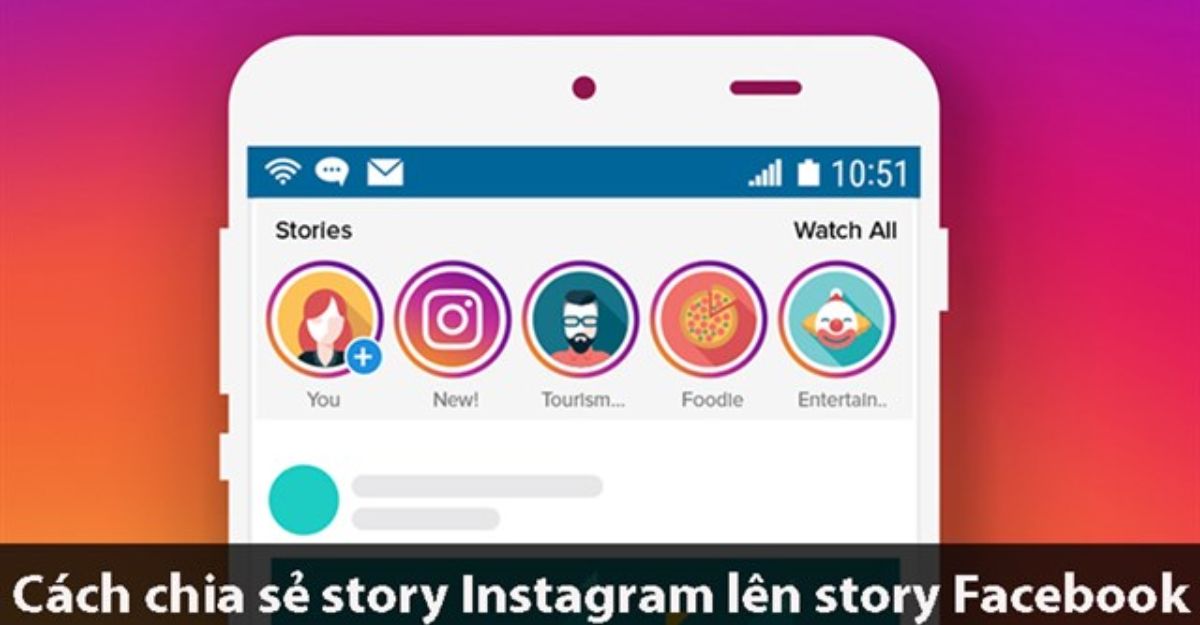
MỤC LỤC
1. Hướng dẫn chia sẻ Story Instagram lên Facebook tự động
- Bước 1: Từ giao diện Instagram, chạm vào biểu tượng dấu cộng ở góc trên bên phải màn hình để đăng story. Sau đó click vào “Tin tức” để chọn đăng tin bài.
- Bước 2: Chuyển sang giao diện quay video câu chuyện. Tại đây, hãy bắt đầu bằng cách nhấp vào biểu tượng bánh răng để điều chỉnh nội dung bạn đăng trên Instagram. Trong giao diện cài đặt camera, chạm vào tin muốn cài đặt.
- Bước 3: Trong phần Tin tức, hãy cuộn xuống và nhấn vào Chia sẻ câu chuyện của bạn trên Facebook và nhấn vào Tất cả câu chuyện và Tự động đăng lên Facebook. Chúng tôi bật chế độ này để tự động chia sẻ các câu chuyện đó là cách chia sẻ story Instagram lên story Facebook.
Nếu đã đăng nhập vào nhiều tài khoản, bạn có thể chọn tài khoản Facebook nào muốn liên kết với tài khoản Instagram của mình. Sau đó đọc nội dung của liên kết và nhấp vào Có để hoàn tất thiết lập. Do đó, tất cả các câu chuyện trên Instagram đó là Cách chia sẻ tin từ Instagram lên facebook.

2. Cách tắt chế độ chia sẻ lại bài viết của mình lên story Instagram của người khác
- Bước 1: Từ giao diện ứng dụng Instagram, nhấn vào biểu tượng cá nhân góc phải màn hình.
- Bước 2: Nhấn vào biểu tượng ba dòng chữ góc trên bên phải màn hình.
- Bước 3: Nhấn vào mục Cài đặt.
- Bước 4: Nhấp vào Quyền riêng tư.
- Bước 5: Nhấp vào Có gì mới.
- Bước 6: Nhấp vào biểu tượng bên cạnh Cho phép chia sẻ lại câu chuyện.
Lưu ý: Bật tính năng chia sẻ tin trên Instagram lên Facebook này chỉ khả dụng trên điện thoại Android. Trên điện thoại iOS, bạn chỉ có thể chặn người dùng khác chia sẻ bài đăng dưới dạng tin nhắn. Làm theo quy trình tương tự như đối với điện thoại Android, nhưng chọn Cho phép chia sẻ dưới dạng tin nhắn cho bước này.
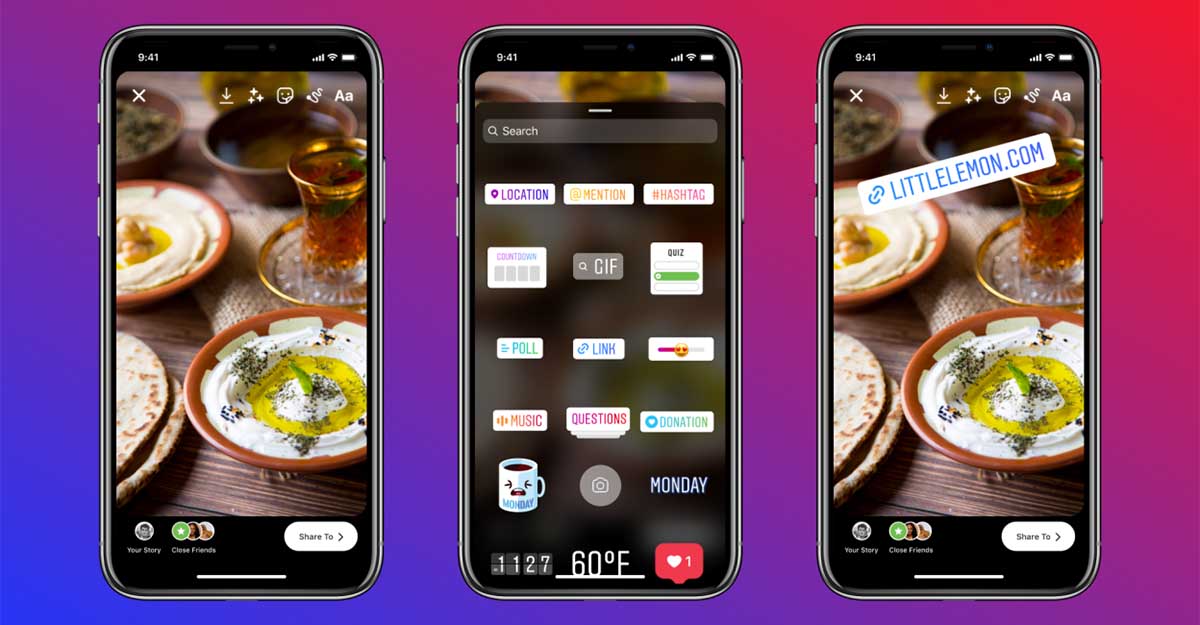
3. Cách khắc phục lỗi không thể chia sẻ ảnh Instagram lên Facebook
3.1. Kết nối tài khoản Facebook với tài khoản Instagram
Sau khi biết được Cách chia sẻ tin từ Instagram lên facebook, chúng ta có thể tìm hiểu các khắc phục lỗi phổ biến trên Instagram đó là không thể chia sẻ ảnh lên Facebook. Giải pháp đầu tiên để khắc phục lỗi là liên kết các tài khoản. Thực hiện theo các bước bên dưới để kết nối tài khoản Facebook với tài khoản Instagram của bạn:
- Bước 1: Đầu tiên, bạn mở ứng dụng Instagram trên điện thoại rồi nhấn vào biểu tượng hồ sơ ở góc dưới bên phải màn hình. Tìm và nhấp vào biểu tượng ba dòng ở góc trên bên phải của cửa sổ hồ sơ của bạn và chọn Cài đặt.
- Bước 2: Bấm vào Tài khoản => Tài khoản được liên kết (Linked Accounts). Tìm tùy chọn Facebook ở đây và nhấp vào nó. Theo mặc định, Instagram liên kết với hồ sơ Facebook cá nhân của bạn. Để liên kết một trang Facebook, hãy nhấp vào Facebook và chọn trang Facebook bạn muốn liên kết. Nếu có nhiều trang Facebook, hãy chọn trang và Liên kết với Instagram bằng cách nhấp vào Chỉnh sửa hồ sơ => Trang Facebook và nhấp vào trang bạn muốn liên kết.
3.2. Đăng xuất rồi đăng nhập lại Instagram và Facebook
Một cách khác để giải quyết ảnh Instagram không chia sẻ với Facebook là đăng xuất và đăng nhập lại ứng dụng, sau đó liên kết hai tài khoản. Thực hiện theo các bước bên dưới để đăng xuất khỏi Instagram:
- Bước 1: Mở ứng dụng Instagram trên điện thoại rồi nhấn vào biểu tượng hồ sơ ở góc dưới bên phải màn hình. Tìm và nhấp vào biểu tượng ba dòng ở góc trên bên phải của cửa sổ hồ sơ của bạn và chọn Cài đặt.
- Bước 2: Kéo xuống tìm và nhấn Sign Out để đăng xuất tài khoản. Để đăng xuất tài khoản Facebook, bạn mở ứng dụng, tìm và nhấn vào biểu tượng có ba đường kẻ ở góc trên bên phải màn hình, kéo xuống dưới tìm nút Đăng xuất và nhấn vào đó. Bước tiếp theo là đăng nhập lại vào tài khoản Facebook và Instagram của bạn và liên kết hai tài khoản. Cuối cùng, hãy kiểm tra xem bạn đã chia sẻ ảnh Instagram lên Facebook hay chưa.
3.3. Đổi mật khẩu Facebook
Thực hiện theo các bước dưới đây để thay đổi mật khẩu Facebook của bạn:
- Bước 1: Mở ứng dụng Facebook, tìm biểu tượng có ba dòng kẻ và nhấn vào đó. Cuộn xuống tìm và nhấn vào Cài đặt và Quyền riêng tư => Cài đặt.
- Bước 2: Click vào mục Bảo mật và đăng nhập (Security and Login) => Thay đổi mật khẩu (Change Password) và thay đổi mật khẩu của bạn. Đăng nhập vào Facebook bằng mật khẩu mới của bạn và thử kết nối lại tài khoản Instagram của bạn với Facebook và xem ảnh đã được chia sẻ chưa.
4. Các câu hỏi thường gặp
Làm thế nào để chia sẻ bài viết từ Instagram lên Facebook?
Để chia sẻ bài viết từ Instagram lên Facebook, bạn có thể thực hiện các bước sau: Đầu tiên, mở ứng dụng Instagram và truy cập bài viết mà bạn muốn chia sẻ. Sau đó, bấm vào biểu tượng ba chấm (…) ở góc trên bên phải của bài viết. Chọn Chia sẻ đến… . Chọn biểu tượng Facebook và sau đó sẽ hiện ra một cửa sổ cho phép bạn chọn nơi bạn muốn chia sẻ bài viết trên Facebook, giới hạn như dòng thời gian của bạn, một nhóm hoặc trang cá nhân của bạn. Thêm mô tả hoặc chú thích (nếu cần) và sau đó nhấn Chia sẻ.
Tôi có cần kết nối tài khoản Instagram của mình với tài khoản Facebook không?
Để chia sẻ bài viết từ Instagram lên Facebook, bạn cần kết nối tài khoản Instagram của mình với tài khoản Facebook. Điều này đảm bảo tính liên quan giữa hai tài khoản, cho phép bạn chia sẻ nội dung dễ dàng hơn.
Tôi cần phải thực hiện cài đặt nào để chia sẻ bài viết từ Instagram lên Facebook?
Để chia sẻ bài viết từ Instagram lên Facebook, bạn cần thực hiện cài đặt sau: kết nối tài khoản Instagram của bạn với tài khoản Facebook (nếu chưa kết nối), đảm bảo tính riêng tư của bài viết trên Instagram cho phép chia sẻ với mọi người hoặc với một đối tượng cụ thể (ví dụ: bạn bè, công khai), bạn phải đăng nhập vào tài khoản Facebook trên cùng một thiết bị hoặc ứng dụng.
Trên đây là thông tin chi tiết về Cách chia sẻ tin từ Instagram lên facebook mà Công ty Dịch vụ SEO – Thiết kế Website Limoseo cung cấp, chúc các bạn chia sẻ thành công và có những trải nghiệm thú vị khi sử dụng ứng dụng Instagram.

